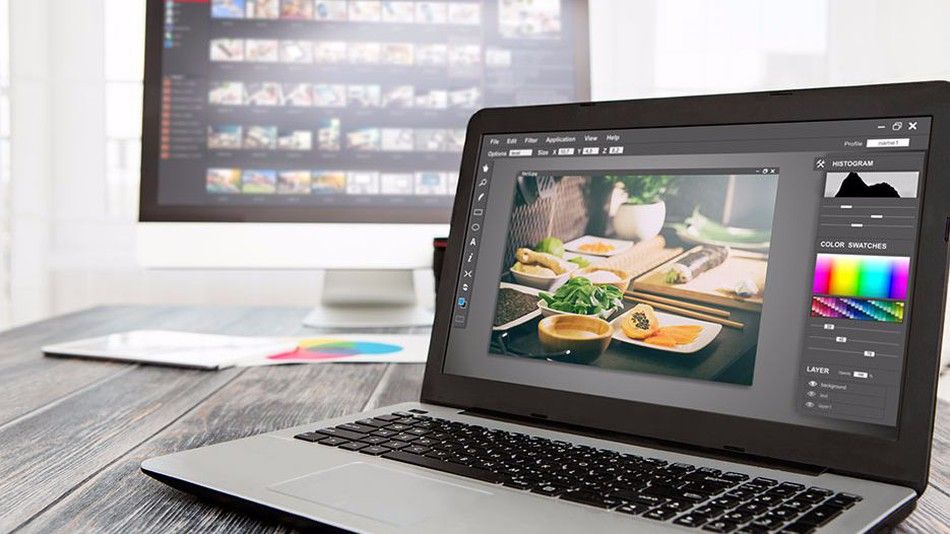کارت ویزیت یکی از مهمترین مواردی است که هر کسبوکاری باید برای معرفی برند خود به دیگران، برقراری ارتباط و شبکهسازی در اختیار داشته باشد. همه ما بهخوبی میدانیم که امروزه بستر اینترنتی و فعالیت آنلاین تا چه حد رونق گرفته است و همین موضوع باعث میشود برخی از کسبوکارها توجه کمتری به کارتهای ویزیت فیزیکی کنند. باوجود بستر آنلاین، طراحی کارت ویزیت همچنان اهمیت دارد؛ بنابراین، اگر میخواهید از سایر رقبای خود عقب نباشید یا اینکه در حیطه فتوشاپ و طراحی فعالیت میکنید، لازم است با طراحی کارت ویزیت آشنا شوید. در ادامه، به ساخت کارت ویزیت در فتوشاپ خواهیم پرداخت.
گام به گام طراحی کارت ویزیت در فتوشاپ
در اینجا برای مبحث ساخت کارت ویزیت در فتوشاپ میخواهیم گام به گام پیش برویم. برای شروع کار و ساخت کارت ویزیت رایگان و ساده، تأثیرگذار و متناسب با نوع فعالیت کسبوکار، مراحل زیر را انجام دهید.
این مراحل در زیر آمده است:
۱. وارد برنامه فتوشاپ شوید.
پس از ورود به برنامه فتوشاپ، به Preset Manager بروید و روی گزینه Edit و بعد Presets کلیک کنید.
۲. روی گزینه Preset Type کلیک کنید.
در منوی کشویی صفحهای که باز شده است، گزینهای به نام Preset Type وجود دارد که میتوانید از طریق آن شکل سفارشی (Custom Shapes) مورد نظر خود را انتخاب کنید.
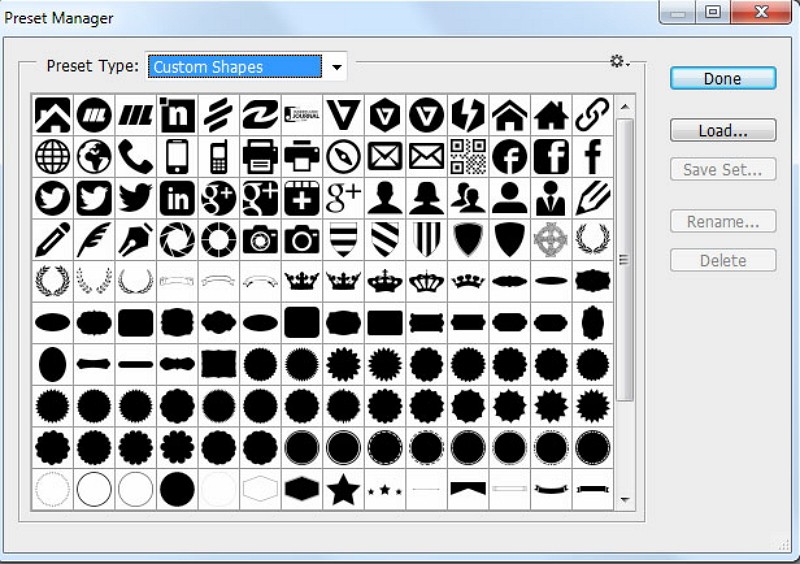
۳. گزینه اشکال (Tutorial-Shapes) را انتخاب کنید.
در این قدم از مبحث طراحی کارت ویزیت با فتوشاپ به محل فایل باز شدهای که ذخیره شده است بروید و Tutorial-Shapes.csh را انتخاب کنید. سپس، گزینه Load را فشار دهید.
پیشنهاد مطالعه: تبدیل فتوشاپ به عکس | انواع ترفند تبدیل psd به عکس
۴. جزئیات کسبوکار را وارد کنید.
اکنون برای ساخت سند کارت ویزیت با ابعاد حدوداً ۳.۲۵ (عرض) و ۱.۷۵ (ارتفاع) اینچ به قسمت “File” بروید و روی گزینه New کلیک کنید. در این مثال، وضوح ۳۰۰ پیکسل/ اینچ، رنگ CMYK Color 8bit و بک گراند White است. پس از ساخت سند، روی OK کلیک کنید.
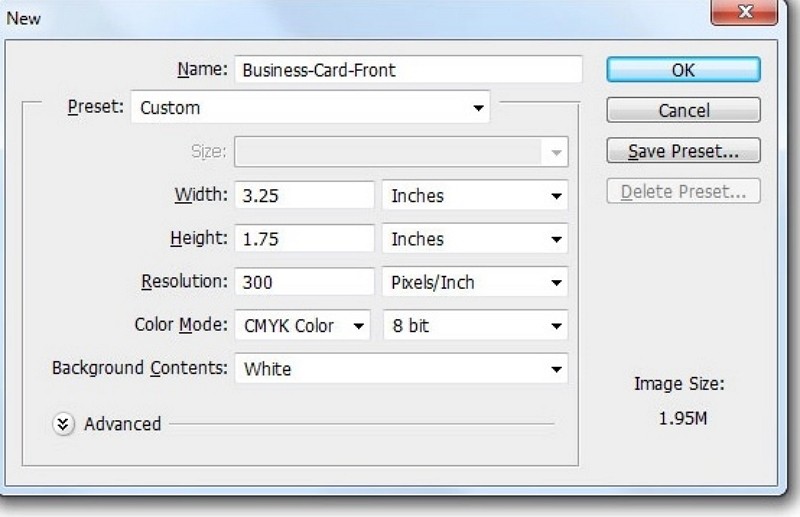
۵. ایجاد خطوط مرزی برای کارت ویزیت
منظور از ایجاد خطوط مرزی، مشخص کردن اندازه کارت ویزیت در فتوشاپ و اعمال تنظیمات و تغییرات در این مرز تعیین شده است. روی Control-R, View->Rulersکلیک و بعد به مسیر View -> Snap -> Snap To بروید تا به لایهها، تنظیمات و مرز سندی که ایجاد کردهاید دسترسی پیدا کنید. در این مرحله از آموزش ساخت کارت ویزیت در فتوشاپ باید Safe Area را باز و مرزهای سند، فونتها و تنظیمات مربوط به متن را مطابق سلیقه و اصول ساخت کارت ویزیت تنظیم کنید.
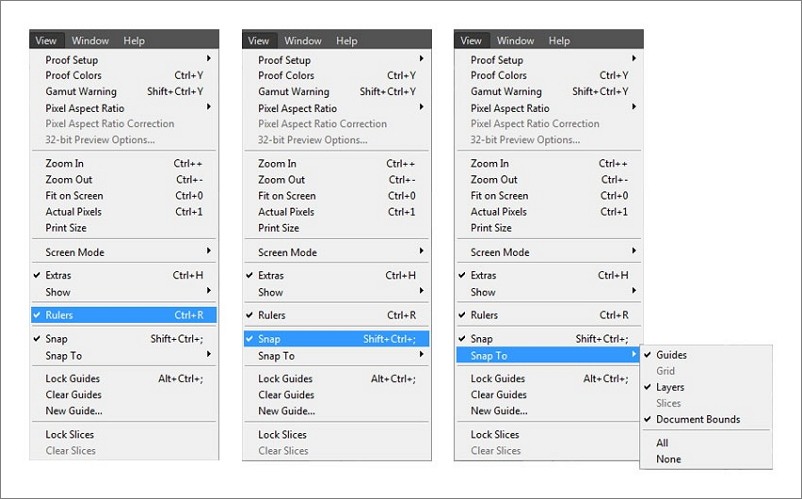
۶. اطلاعات موردنیاز را وارد کنید.
در پانل لایهها گزینهای به نام Address BG وجود دارد که با استفاده از آن میتوانید اطلاعات تماس، شعار تبلیغاتی و سایر جزئیات به غیر از متن اصلی کارت ویزیت را وارد کنید. درواقع، با کمک این گزینه میتوانید کارت ویزیت خود را بخشبندی کنید. جداکنندههای کارت را میتوان از گزینه لایه با انتخاب New -> Group -> Separator ایجاد کرد. پیشنهاد میشود بخشی از کارت ویزیت را خالی بگذارید.
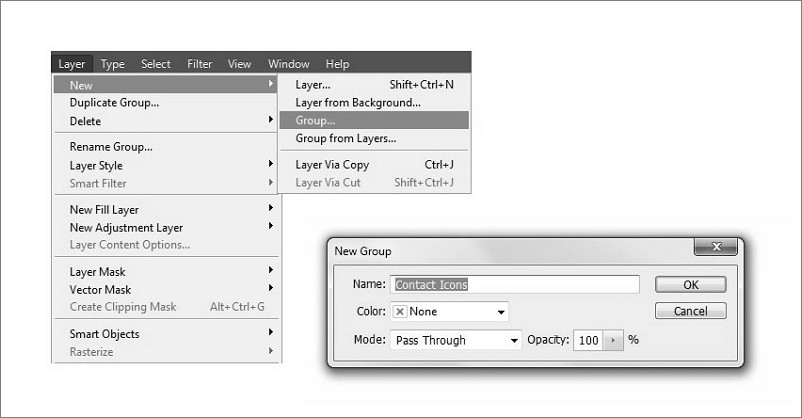
۷. کارت ویزیت را ذخیره و چاپ کنید.
پس از اینکه کارت ویزیت خود را ساختید، حالا آن را با پسوند .psd ذخیره کنید. میتوانید کارت را با فرمتهای PDF، EPS, TIFF و حتی JPG ذخیره کنید. در نهایت میتوانید تغییرات نهایی را با انتخاب گزینه Layer -> Flatten Image روی کارت خود پیش از چاپ اعمال کنید.
پیشنهاد مطالعه:
قالبهای کارت ویزیت در فتوشاپ
اگر زمان کافی برای یادگیری ساخت کارت ویزیت در فتوشاپ را ندارید و به دنبال روشی سادهتر و سریعتر هستید، میتوانید از نمونه کارت ویزیت در فتوشاپ استفاده کنید. قالبهای آماده محدودیتهایی دارند و منحصربهفرد نیستند؛ اما برای کسانی که میخواهند بدون تلف کردن وقت و در سریعترین زمان ممکن به کارت ویزیت دسترسی داشته باشند، پیشنهاد میشوند.
در قالب زیر از ترکیب رنگ سیاه و آبی به همراه فضای خالی در کارت استفاده شده است. در این قالب میتوان نام شرکت، لوگو، اطلاعات تماس، آدرس خیابان، شماره فکس، آدرس ایمیل و وبسایت را ویرایش کرد.
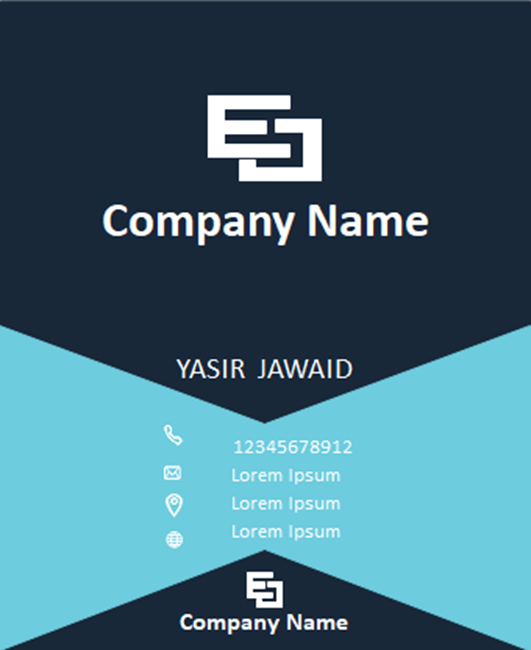
در ادامه چند مثال دیگر از کارت ویزیت را باهم خواهیم دید:
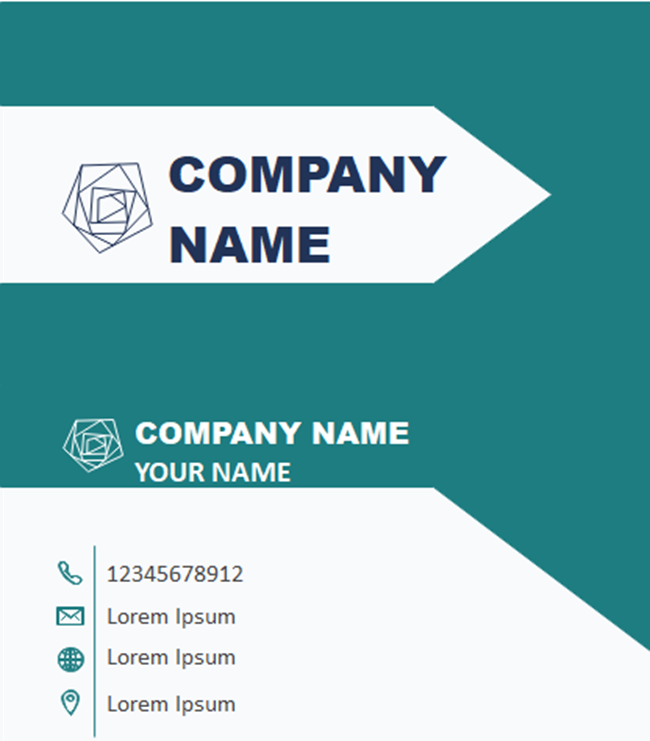
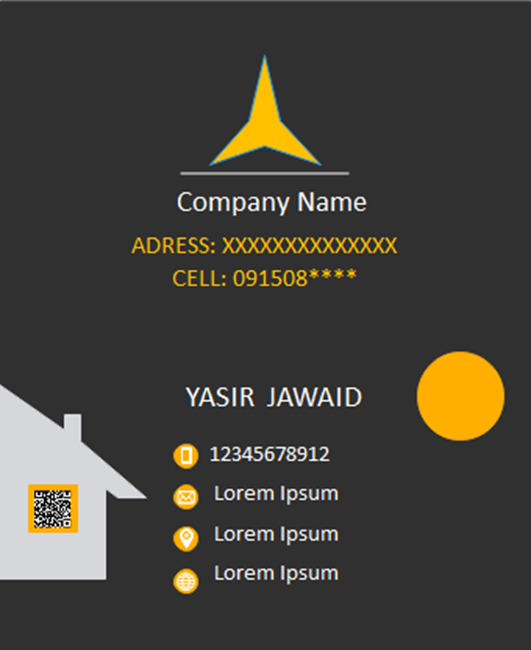
کارت ویزیت ساده با استفاده از EdrawMax
اگر ساخت کارت ویزیت در فتوشاپ برایتان دشوار است، میتوانید از روشهای دیگری مثل ابزار EdrawMax استفاده کنید.
در ادامه با مراحل ساخت کارت ویزیت با کمک این نرمافزار آشنا خواهیم شد:
۱. قالب مناسب برای کارت ویزیت را انتخاب کنید.
در برنامه آنلاین EdrawMax گزینه Card را پیدا و بعد Business Card را انتخاب کنید.
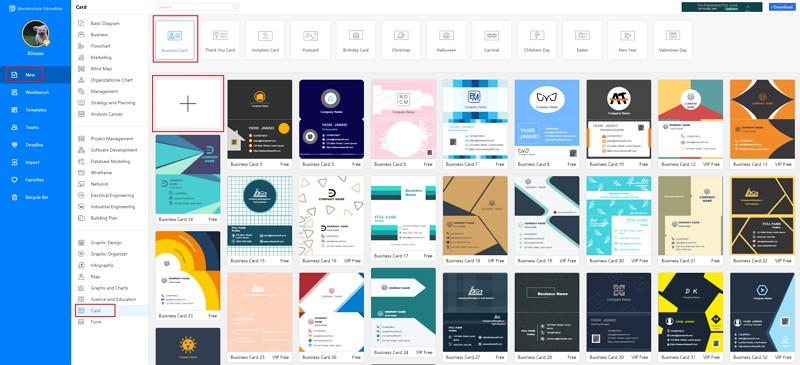
۲. کارت ویزیت خود را شخصیسازی کنید
صفحهای با علامت + نمایش داده میشود که میتوانید از طریق آن جزئیات لازم مثل نام، شماره تماس، لینک شبکههای اجتماعی و غیره را وارد کنید.
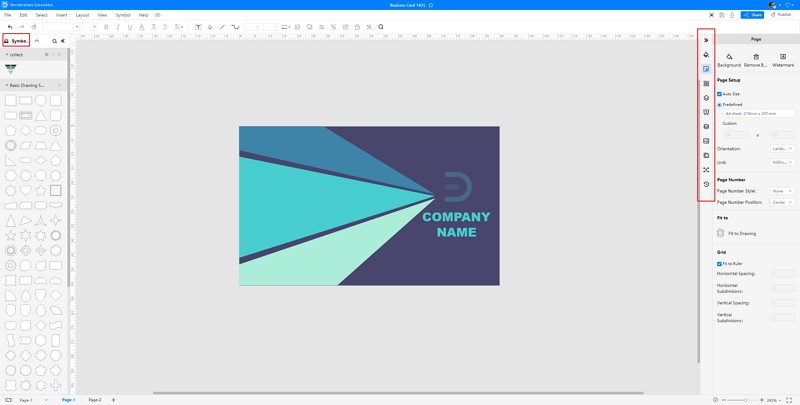
۳. از کارت ویزیت خروجی بگیرید.
پس از ساخت کارت ویزیت، آن را با فرمت Word ذخیره کنید.
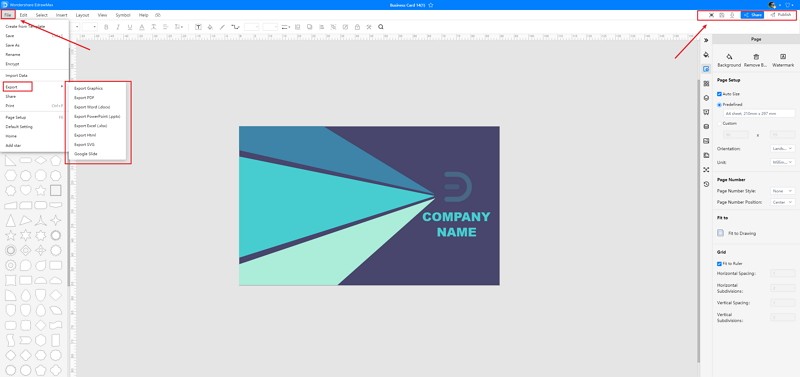
جمعبندی
در این راهنما ضمن ساخت کارت ویزیت در فتوشاپ، با نحوه طراحی این کارت با استفاده از برنامه آنلاین EdrawMax نیز آشنا شدیم. طراحی کارت ویزیت درفتوشاپ مراحل خاص خود را دارد و دست طراح برای اعمال تغییراتِ بیشتر و طراحی کارت ویزیت شرکتی، ساده و غیره بازتر است. اگر دانش تخصصی در زمینه طراحی کارت ویزیت با فتوشاپ ندارید، اصلاً نگران نباشید! فقط کافی است مراحلی که در این راهنما گفته شد را قدمبهقدم طی کنید تا به نتیجه برسید.
پیشنهاد مطالعه: ساخت مهر در فتوشاپ به صورت گام به گام
یادگیری فتوشاپ با مکتب خونه
آیا تمایل دارید اطلاعات بیشتری پیرامون فتوشاپ کسب کنید؟ آکادمی تخصصی مکتب خونه اینجاست تا هرآنچه که میخواهید درباره فتوشاپ بدانید را به شما آموزش دهد. در این پلتفرم، دورههای مربوط به فتوشاپ، طراحی کارت ویزیت با گوشی، طراحی کارت ویزیت با هوش مصنوعی، ایلوستریتور و مواردی از این قبیل، با کیفیت بالا، بازدهی عالی و قیمت مناسب در اختیار شما عزیزان قرار میگیرد.
اگر علاقمند به کسب اطلاعات بیشتر و بازدید از دورههای آموزشی و ثبتنام در این دورهها هستید، پیشنهاد میکنیم به وبسایت مکتب خونه و صفحه آموزش گرافیک و آموزش فتوشاپ سر بزنید.